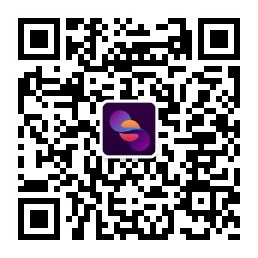大家好,今天来为大家解答ps中制作动画这个问题的一些问题点,包括ps制作帧动画也一样很多人还不知道,因此呢,今天就来为大家分析分析,现在让我们一起来看看吧!如果解决了您的问题,还望您关注下本站哦,谢谢~
本文目录
- 怎么用ps做动画
- ps如何做简单的动画
- ps怎么把动画做流畅
- 怎么用ps做逐渐出现的动画
一、怎么用ps做动画
在Photoshop中,可以使用时间轴功能创建简单的动画。以下是使用Photoshop制作动画的简要步骤:
1.打开或创建一个新的Photoshop文档。
2.在文档中创建所有需要的图层,例如:背景、人物、元素等。
3.单击屏幕顶部的“窗口”,然后选择“时间轴”。这将打开“时间轴”面板。
4.在“时间轴”面板中,单击“创建视频时间轴”按钮(像一个时钟一样的图标)。这将创建一个默认的视频时间轴。
5.在每个图层左侧的菜单中,您可以看到“时间轴”和“不透明度”两个选项。您可以通过设置关键帧来调整图层在不同时间点的外观。例如,如果要创建一个动画效果,您可以在不同的时间段调整图层的位置、大小、透明度等参数。
6.单击“时间轴”面板下方的“播放”按钮,可以预览动画效果。
7.在“时间轴”面板的右上角,您可以设置帧速率、时长、循环选项等。根据需要调整这些参数。
8.当您对动画效果满意后,单击“文件”>“导出”>“导出为Web”。在弹出的窗口中,选择GIF或MP4格式,并设置其他导出选项。然后单击“保存”。
请注意,Photoshop的主要功能是图像编辑,而不是专业的动画制作软件。如果您需要制作复杂的动画,可以考虑使用专门的动画软件,如AdobeAfterEffects等。
二、ps如何做简单的动画
在Photoshop中,可以使用动画面板来制作简单的动画。首先,打开动画面板,选择所需的帧数和播放速度。然后,创建所需的图层并在每个图层中绘制不同的图像或元素。在动画面板中,选择每个帧并将所需的图层打开或关闭,以创建动画效果。还可以添加过渡效果、调整帧速率等。最后,将动画导出为GIF或视频文件。通过不断尝试和实践,可以创建出更加复杂和精美的动画效果。
三、ps怎么把动画做流畅
1、要在PS中制作流畅的动画,可以考虑以下几点:
2、图层组织:在制作动画之前,先将所有需要动画的元素放置在不同的图层中,这样可以方便地对每个元素进行单独的动画处理。
3、关键帧动画:在PS中,可以使用关键帧动画来制作流畅的动画效果。在关键帧动画中,需要设置每个关键帧的位置、旋转、缩放等属性,然后PS会自动计算中间帧的动画效果。
4、时间轴:在PS中,可以使用时间轴来创建和编辑动画。时间轴可以方便地控制动画的速度、时长、循环等属性。
5、缓动:在制作动画时,可以使用缓动来使动画更加自然流畅。缓动可以使动画的速度逐渐减慢或加快,从而使动画效果更加平滑。
6、调整帧率:在制作动画时,可以调整帧率来控制动画的流畅度。较高的帧率可以使动画更加流畅,但同时也会增加文件大小和渲染时间。
7、预览和测试:在制作动画时,需要不断地预览和测试动画效果,以确保动画的流畅度和效果。可以使用PS的预览功能或导出动画文件进行测试。
8、优化:在制作动画时,需要注意优化动画效果,以减少文件大小和渲染时间。可以使用图层合并、减少分辨率等方法来优化动画效果。
9、总之,要在PS中制作流畅的动画,需要合理地组织图层、使用关键帧动画、设置时间轴、应用缓动、调整帧率、预览和测试动画效果,并进行优化。通过不断地尝试和实践,可以制作出更加流畅自然的动画效果。
四、怎么用ps做逐渐出现的动画
1、要用PS做出逐渐出现的动画,可以使用逐帧动画方式。首先,将所需要出现的图片按照时间顺序分别排列在不同的图层上,逐层进行设置并添加相应的效果。
2、然后,在时间轴上逐帧设置每个图层的可见性,可以通过调整透明度来实现图片的渐现效果。
3、接着,使用PS内置的动画制作工具将每个图层的逐帧动画逐一拼接起来,可以通过调整播放速度和循环次数来修改动画效果。
4、最后,输出保存为GIF或视频格式即可。
关于ps中制作动画的内容到此结束,希望对大家有所帮助。